Vamos a aprender a subir nuestras fotos al servidor imgbox para poderlas guardar y compartir en donde querramos.
Empezamos ingresando a http://imgbox.com.
Alli nos encontramos con la pantalla de inicio donde nos loguearemos con los datos de nuestra cuenta o nos daremos de alta creandonos una.
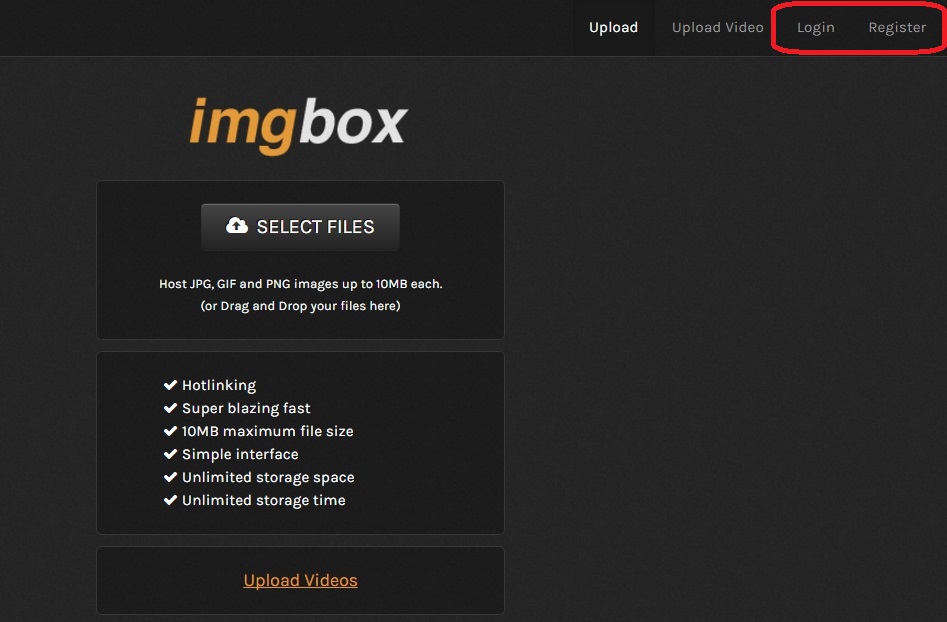
Alli entraremos a nuestra cuenta y nos aparecera la siguiente pantalla...
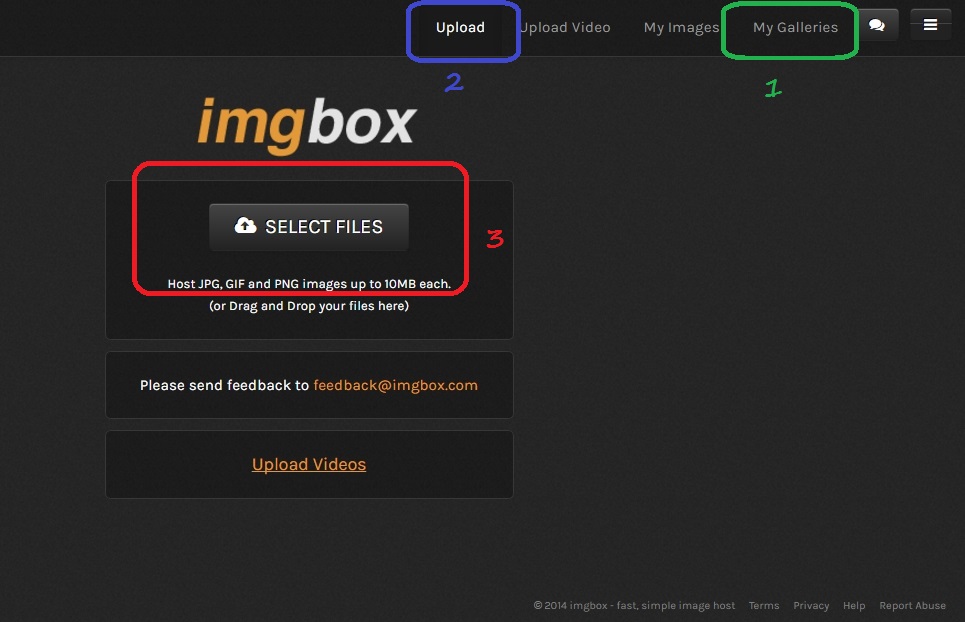
1- Alli podremos dar para entrar al sector donde estan alojadas las galerias que ya tenemos subidas y guardadas.
2- Ese es el boton para ir a la pagina Upload que estamos viendo.
3- Aqui vemos el boton para buscar las imagenes que queremos subir, se nos abrira una ventana donde deberemos buscarlas, seleccionarlas y darle enter para que se carguen.
Una vez hecho lo explicado se nos abrira una nueva ventana donde vamos a configurar todo, a saber...
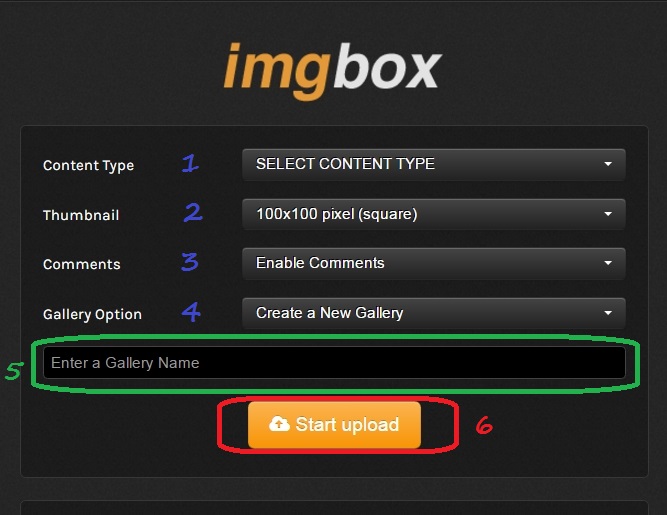
1- Aqui despliegan y seleccionan si es material para adultos o para todo público.
2- Aqui seleccionamos el tamaño de las miniaturas que compartiremos, segun el gusto de cada uno.
3- Aqui seleccionamos si habilitamos o no la posibilidad a otros usuarios de dejar comentarios en las imagenes, aqui en imgbox.
4- Aqui elegiremos si deseamos crear una nueva galeria, no crearla (quedaran las fotos sueltas independientes unas de otras) o si queres agregarlas a una galeria que ya tenemos creada con anticipacion.
5- Aqui ponemos el nombre que queremos darle a la galeria para identificarla.
6- Aqui damos cuando ya tenemos todo listo, para empezar a subir nuestras fotos, guardarlas en imgbox y nos mostrara el procesa de subida de las imagenes como vemos aqui...

Una vez que finalice de subir todas las imagenes nos abrira la nueva ventana con las miniaturas y los links para compartir como veremos en la siguiente imagen

1- Aqui tenemos los diferentes tipos de links para compartir dependiendo donde lo haremos, en nuestro caso para compartirlo en foros y paginas varias, elegiremos las que dicen BB-Code, podemos dar en el boton que dice "copy" o las seleccionamos todas y click derecho "copiar"
2- Aqui tenemos las opciones de tamaño que vamos a compartirlas, si es que las queremos compartir en tamaño thumbails que seleccionamos anteriormente o en tamaño grande.
Tengan en cuenta que deben copiar los links una vez seleccionado el tamaño, si ya copiaron los links y cambian la opcion deben copiarlos nuevamente, porque el link cambia...
Ya nos quedaria ir a la pagina donde queremos compartirlas y pegarlas en el cuerpo del post.
Extra:
Para no tener que setear todo cada vez que queremos subir una galeria y siendo siempre el mismo tipo de material, nos sera comodo ir a configuracion de nuestra cuenta y dejar todo ya configurado como vemos en la imagen que sigue...
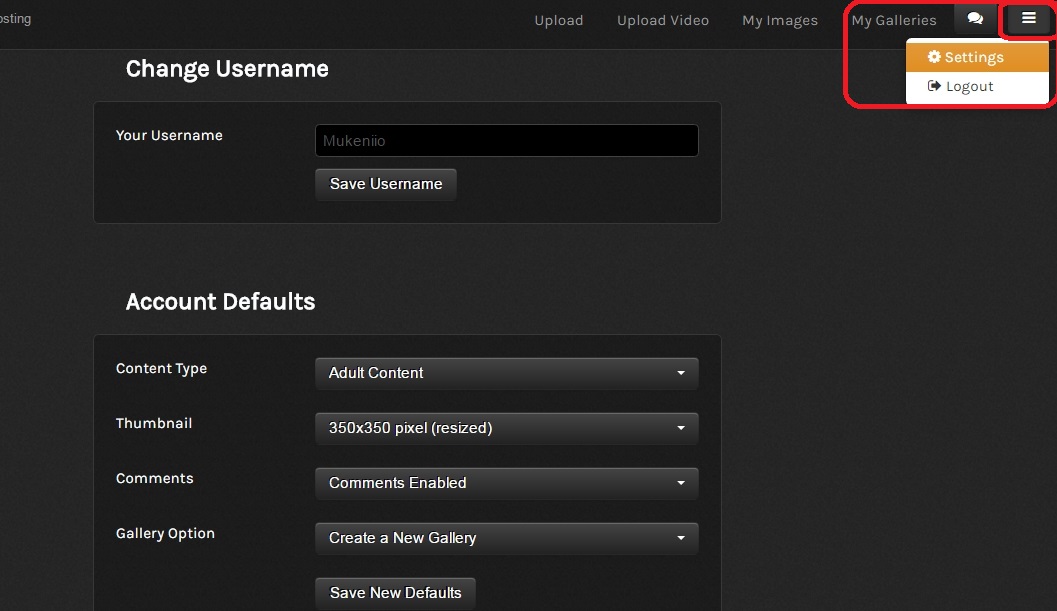
Alli vemos que podemos dejar fijo el tipo de material (Apto o para adultos), el tamaño de los thumbails a compartir, habilitar siempre o no los comentarios y las opciones de las galerias a subir.
Obviamente podemos cambiarlas manualmente al momento de subir material si es que el material no se ajusta en ese caso.
Bueno, es todo...espero haber sido claro y cualquier duda pregunten que aun es gratis...
Empezamos ingresando a http://imgbox.com.
Alli nos encontramos con la pantalla de inicio donde nos loguearemos con los datos de nuestra cuenta o nos daremos de alta creandonos una.
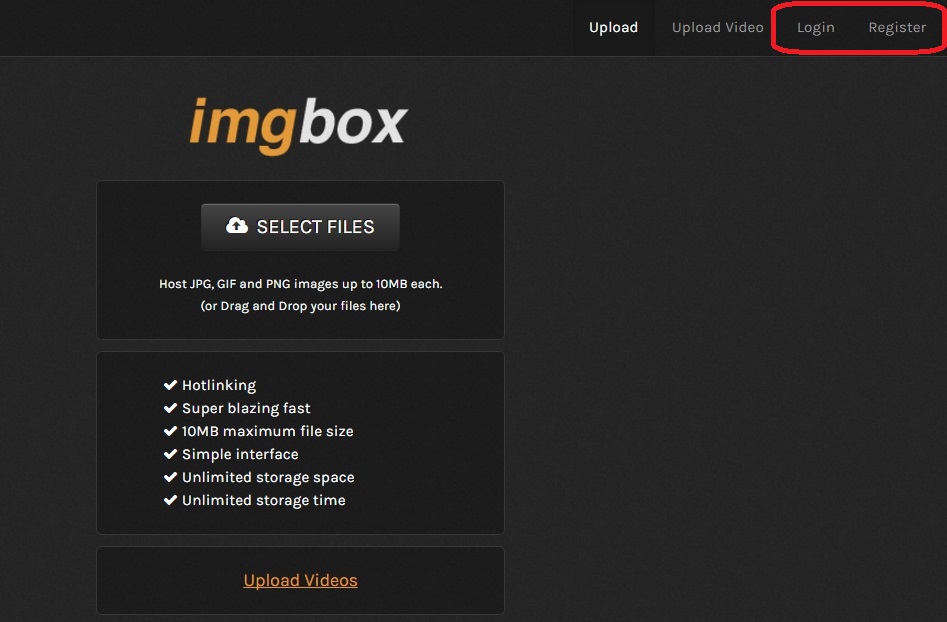
Alli entraremos a nuestra cuenta y nos aparecera la siguiente pantalla...
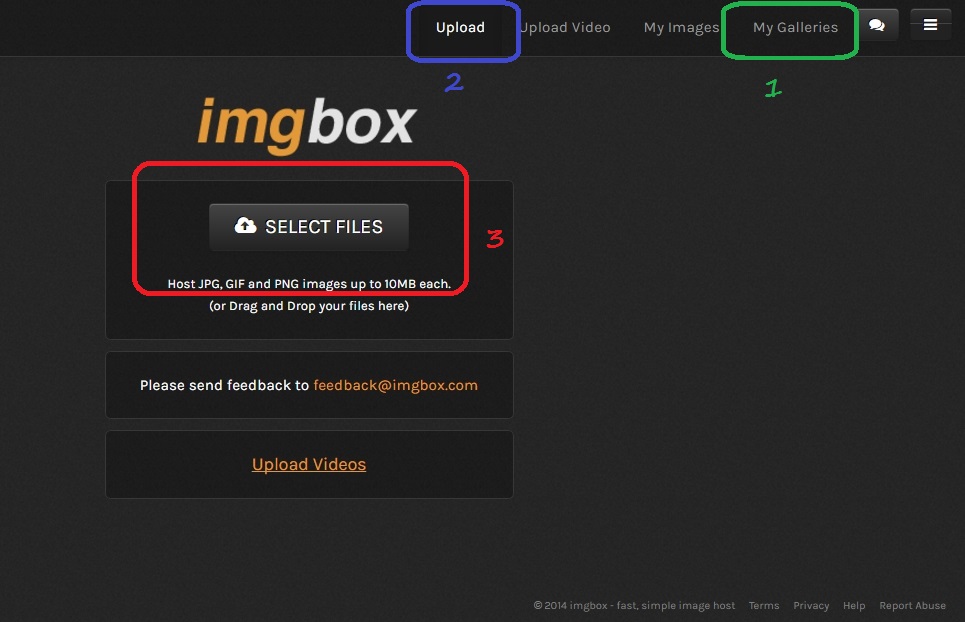
1- Alli podremos dar para entrar al sector donde estan alojadas las galerias que ya tenemos subidas y guardadas.
2- Ese es el boton para ir a la pagina Upload que estamos viendo.
3- Aqui vemos el boton para buscar las imagenes que queremos subir, se nos abrira una ventana donde deberemos buscarlas, seleccionarlas y darle enter para que se carguen.
Una vez hecho lo explicado se nos abrira una nueva ventana donde vamos a configurar todo, a saber...
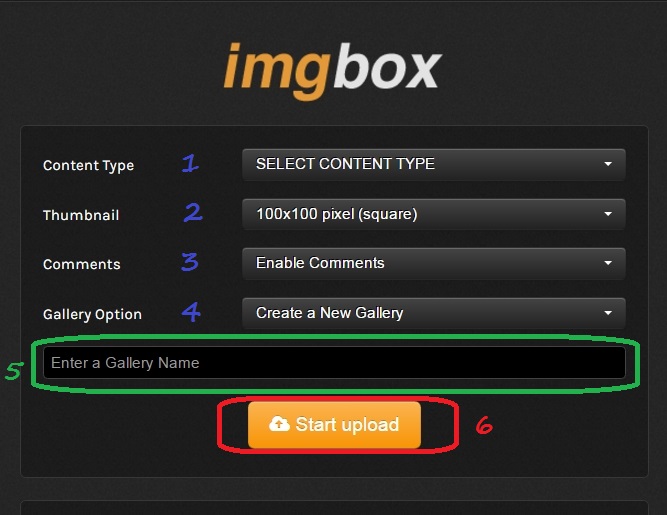
1- Aqui despliegan y seleccionan si es material para adultos o para todo público.
2- Aqui seleccionamos el tamaño de las miniaturas que compartiremos, segun el gusto de cada uno.
3- Aqui seleccionamos si habilitamos o no la posibilidad a otros usuarios de dejar comentarios en las imagenes, aqui en imgbox.
4- Aqui elegiremos si deseamos crear una nueva galeria, no crearla (quedaran las fotos sueltas independientes unas de otras) o si queres agregarlas a una galeria que ya tenemos creada con anticipacion.
5- Aqui ponemos el nombre que queremos darle a la galeria para identificarla.
6- Aqui damos cuando ya tenemos todo listo, para empezar a subir nuestras fotos, guardarlas en imgbox y nos mostrara el procesa de subida de las imagenes como vemos aqui...

Una vez que finalice de subir todas las imagenes nos abrira la nueva ventana con las miniaturas y los links para compartir como veremos en la siguiente imagen

1- Aqui tenemos los diferentes tipos de links para compartir dependiendo donde lo haremos, en nuestro caso para compartirlo en foros y paginas varias, elegiremos las que dicen BB-Code, podemos dar en el boton que dice "copy" o las seleccionamos todas y click derecho "copiar"
2- Aqui tenemos las opciones de tamaño que vamos a compartirlas, si es que las queremos compartir en tamaño thumbails que seleccionamos anteriormente o en tamaño grande.
Tengan en cuenta que deben copiar los links una vez seleccionado el tamaño, si ya copiaron los links y cambian la opcion deben copiarlos nuevamente, porque el link cambia...
Ya nos quedaria ir a la pagina donde queremos compartirlas y pegarlas en el cuerpo del post.
Extra:
Para no tener que setear todo cada vez que queremos subir una galeria y siendo siempre el mismo tipo de material, nos sera comodo ir a configuracion de nuestra cuenta y dejar todo ya configurado como vemos en la imagen que sigue...
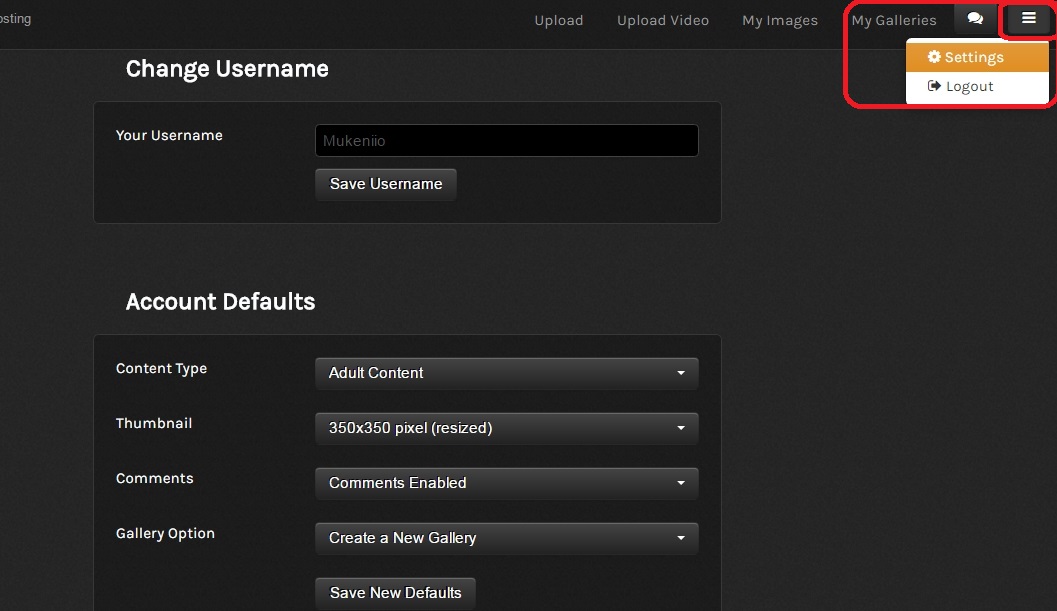
Alli vemos que podemos dejar fijo el tipo de material (Apto o para adultos), el tamaño de los thumbails a compartir, habilitar siempre o no los comentarios y las opciones de las galerias a subir.
Obviamente podemos cambiarlas manualmente al momento de subir material si es que el material no se ajusta en ese caso.
Bueno, es todo...espero haber sido claro y cualquier duda pregunten que aun es gratis...
4 comentarios - Subir fotos para compartir - ImgBox
Gracias!!!!!!!
Gracias!: